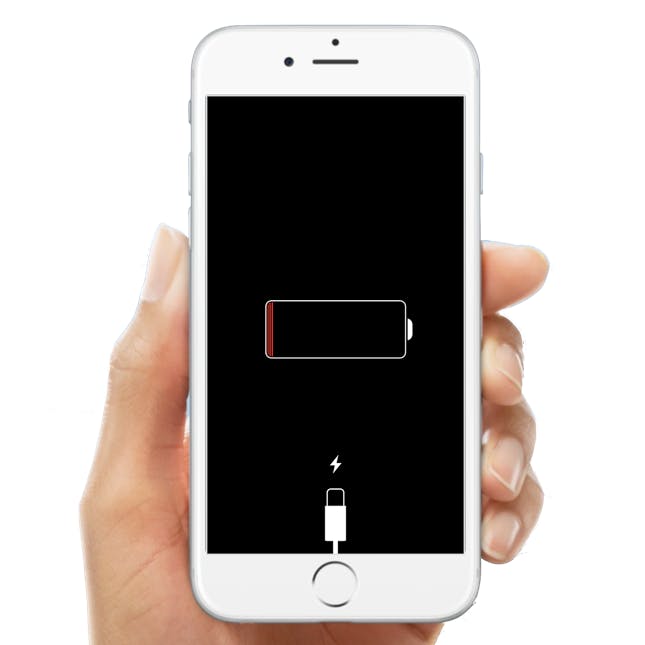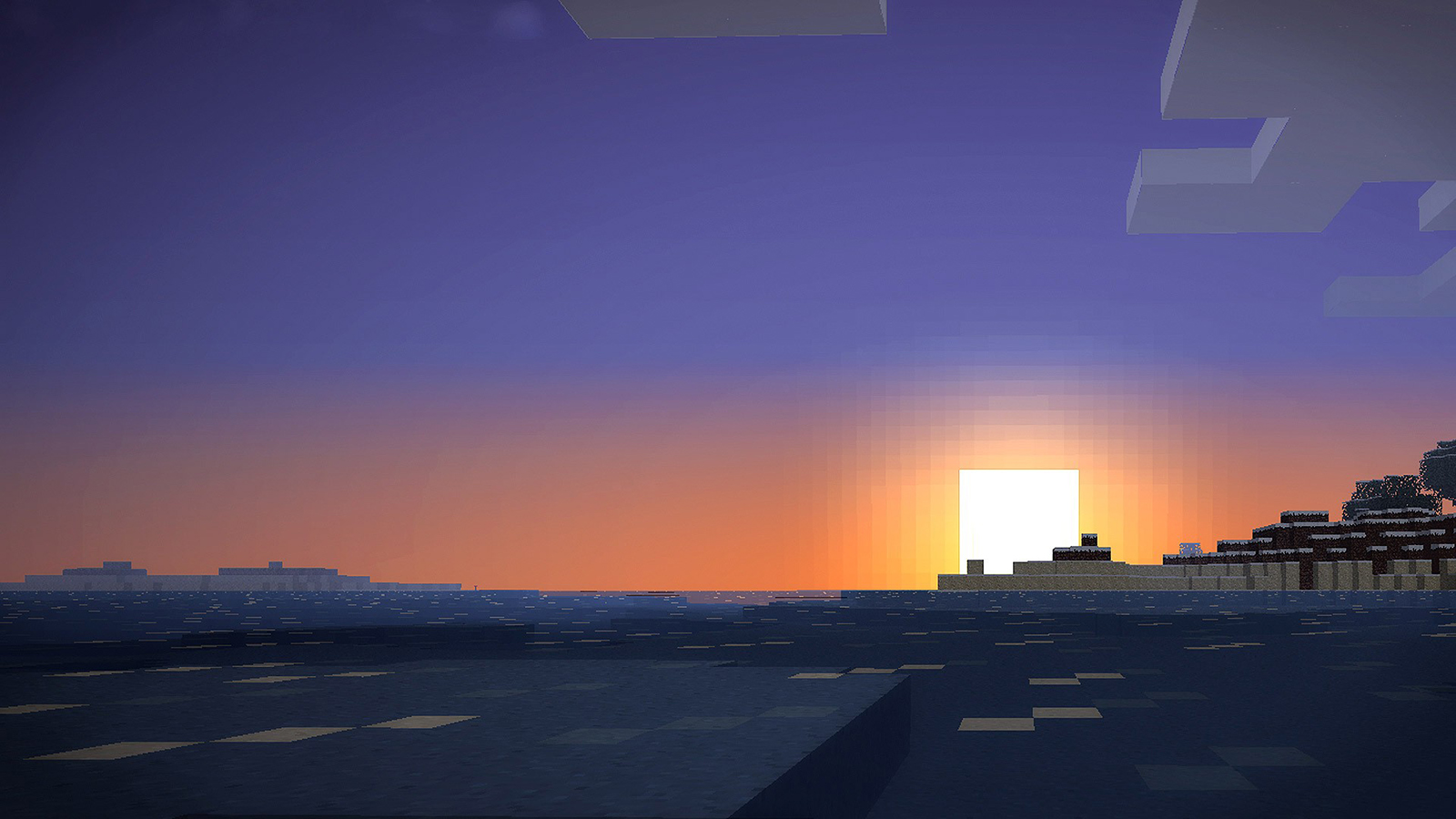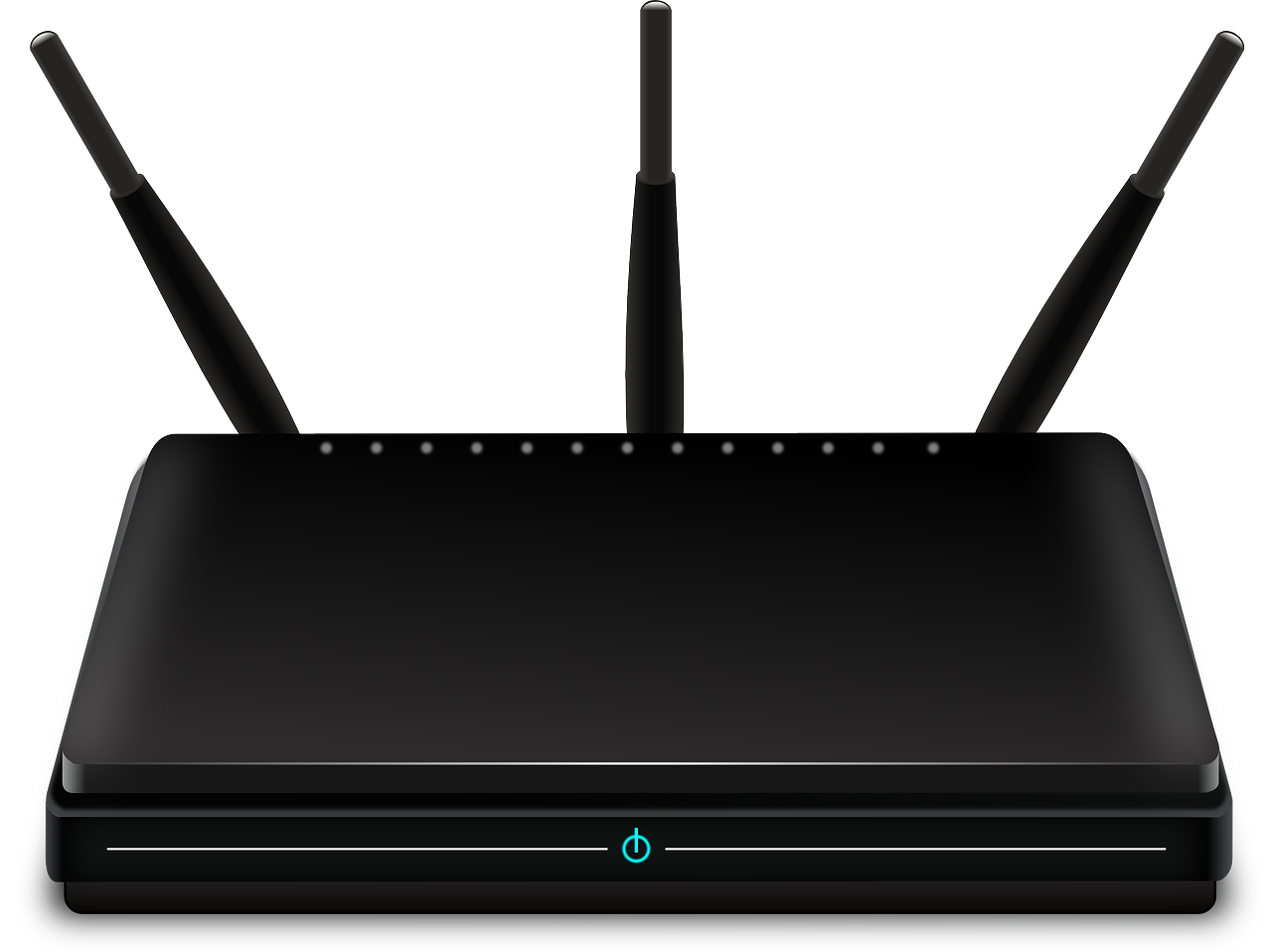
Все маршрутизаторы Wi-Fi имеют имя сети (иначе SSID) и пароль. Если вы подключаете к беспроводной сети новые аппаратные устройства, вам может потребоваться ввести и пароль, и имя сети. Поэтому лучше изменить пароль и SSID по умолчанию на более предпочтительные варианты. Вот как можно изменить имя и пароль профиля сети Wi-Fi в Windows с помощью программного обеспечения маршрутизатора и без него.
Содержание
Редактирование имени сети с помощью редактора реестра
Пользователи Windows 7 могут изменить SSID, щелкнув имя сети на вкладке Центр управления сетями и общим доступом. Однако в Windows 10 вы не можете редактировать SSID через панель управления. Тем не менее, вы можете изменить имя сети Wi-Fi, отредактировав реестр.
Во-первых, откройте «Выполнить», нажав клавишу Win + R. Введите ‘regedit’ в текстовое поле окна Run и нажмите кнопку OK . Откроется окно редактора реестра.
Далее найдите этот ключ реестра: HKEY_LOCAL_MACHINE\SOFTWARE\Microsoft\Windows NT\CurrentVersion\NetworkList\Profiles . Вы можете скопировать (Ctrl +C) и вставить (Ctrl + V) этот путь реестра прямо в адресную строку редактора реестра. Выберите подключ, содержащий ProfileName вашей сети Wi-Fi, как показано ниже.
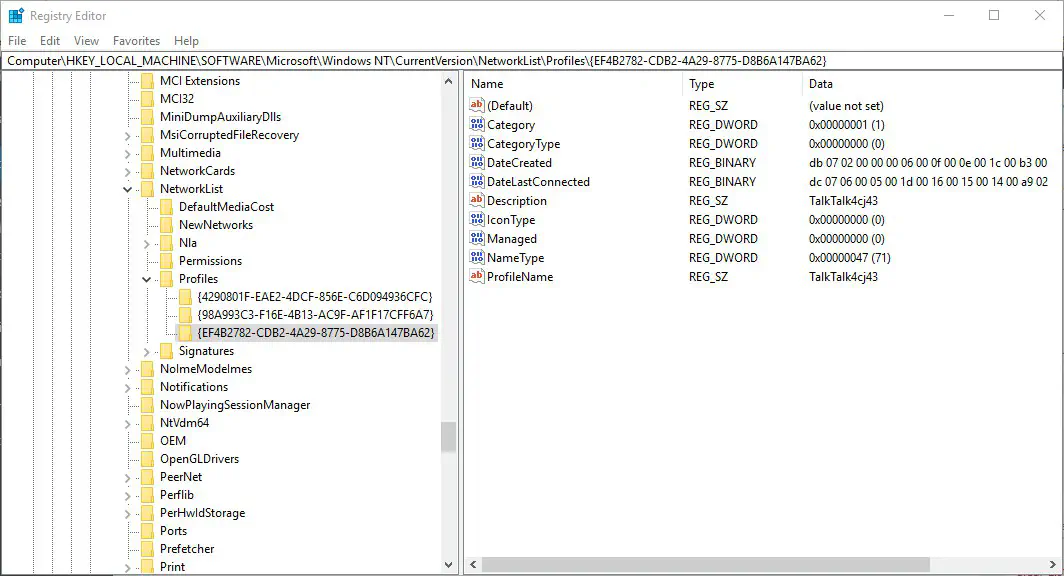
Двойной щелчок по строковому значению ProfileName, содержащему SSID вашего Wi-Fi. Откроется окно Edit String, которое включает название вашей сети. Теперь вы можете ввести альтернативный SSID в текстовом поле Value data.
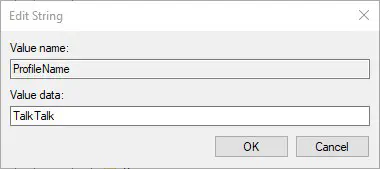
Нажмите OK , чтобы закрыть окно Edit String. Вы также можете закрыть редактор реестра. Перезапустите ОС Windows, а затем откройте вкладку панели управления Сетевые подключения. Теперь у вашей сети Wi-Fi будет новый SSID.
Редактирование пароля сети через окно свойств беспроводной сети
Для изменения пароля Wi-Fi не нужно редактировать реестр. Вы можете изменить пароль, открыв вкладку Сетевые подключения. Введите ‘ncpa.cpl’ в текстовое поле Run, чтобы открыть вкладку Панель управления, показанную на снимке ниже.
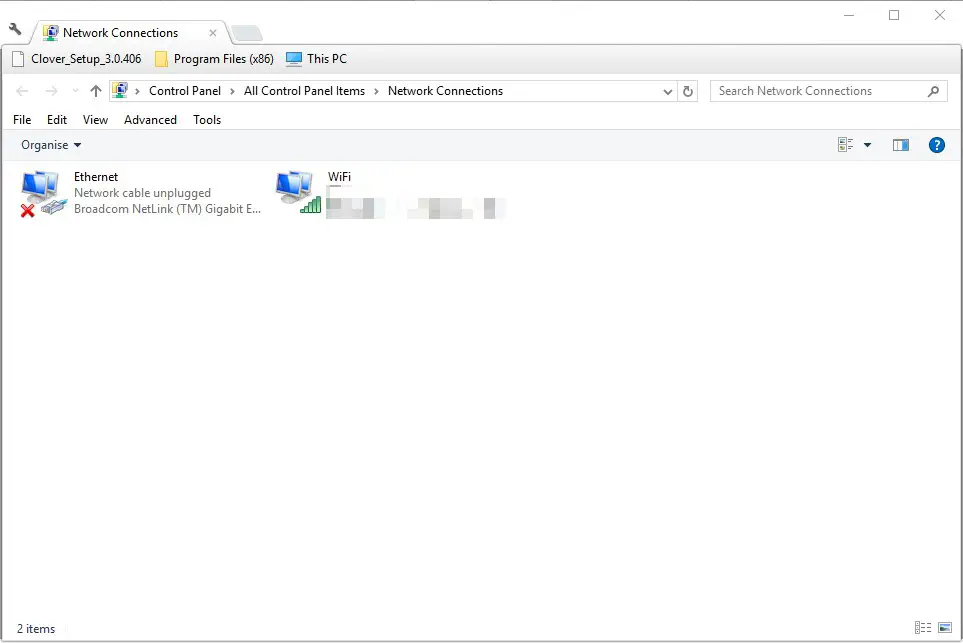
Правой кнопкой мыши щелкните по сети Wi-Fi и выберите Статус , чтобы открыть окно Состояние WiFi. Нажмите кнопку Свойства беспроводной сети в этом окне. Нажмите на вкладку Безопасность в окне свойств, чтобы открыть текстовое поле пароля Wi-Fi, как показано ниже.
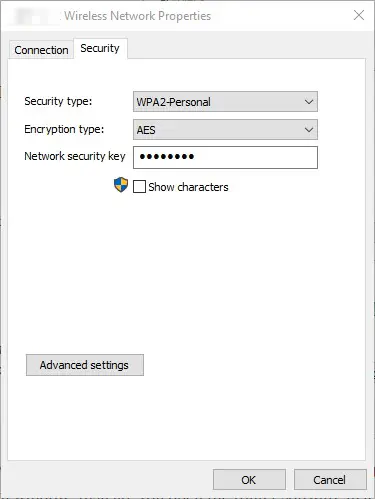
Нажмите на опцию Показать символы , чтобы показать пароль. Щелкните в текстовом поле ключа безопасности, чтобы отредактировать пароль по необходимости. Нажмите кнопку OK , чтобы закрыть окно.
Редактирование имени сети и пароля с помощью программного обеспечения маршрутизатора
Вы также можете изменить SSID и пароль Wi-Fi с помощью стандартного программного обеспечения маршрутизатора. Все маршрутизаторы имеют встроенное программное обеспечение, которое не имеет собственного окна. Вместо этого вы открываете программное обеспечение роутера в браузере, введя IP-адрес в строке URL. Программное обеспечение маршрутизатора включает в себя различные сетевые настройки.
Во-первых, вам понадобится IP-адрес для ввода в строку URL. Вы можете найти свой IP-адрес с помощью Командной строки. Нажмите клавишу Win + X, чтобы открыть контекстное меню. Выберите Командная строка , чтобы открыть окно ниже.
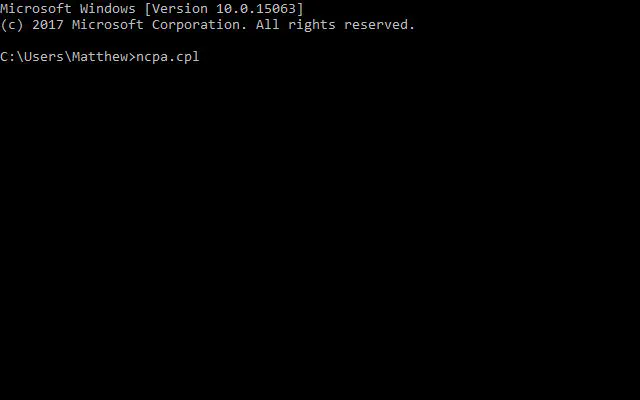
Введите ‘ipconfig’ в окне Командной строки. После нажатия клавиши Enter в командной строке появится список сведений об адаптере Ethernet. IP-адрес, выделенный на рисунке ниже, находится в нижней части списка сведений об адаптере Ethernet в разделе «Шлюз по умолчанию». Пока выбрана опция Quick Edit Mode командной строки, вы можете скопировать IP-адрес с помощью Ctrl + C.
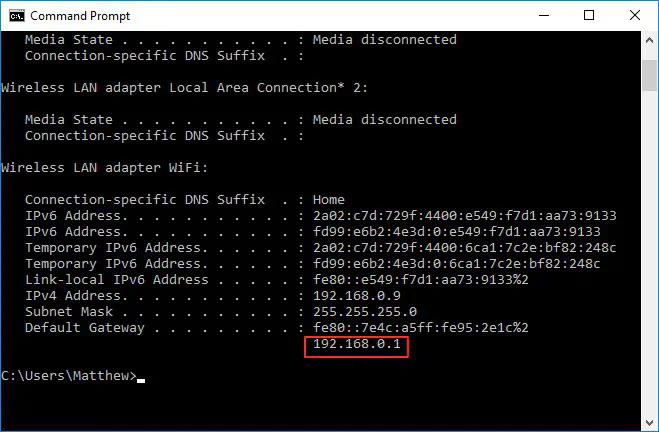
Далее откройте браузер в Windows. Введите или вставьте IP-адрес в строку URL браузера и нажмите клавишу Return. В результате откроется программа маршрутизатора, как показано ниже.
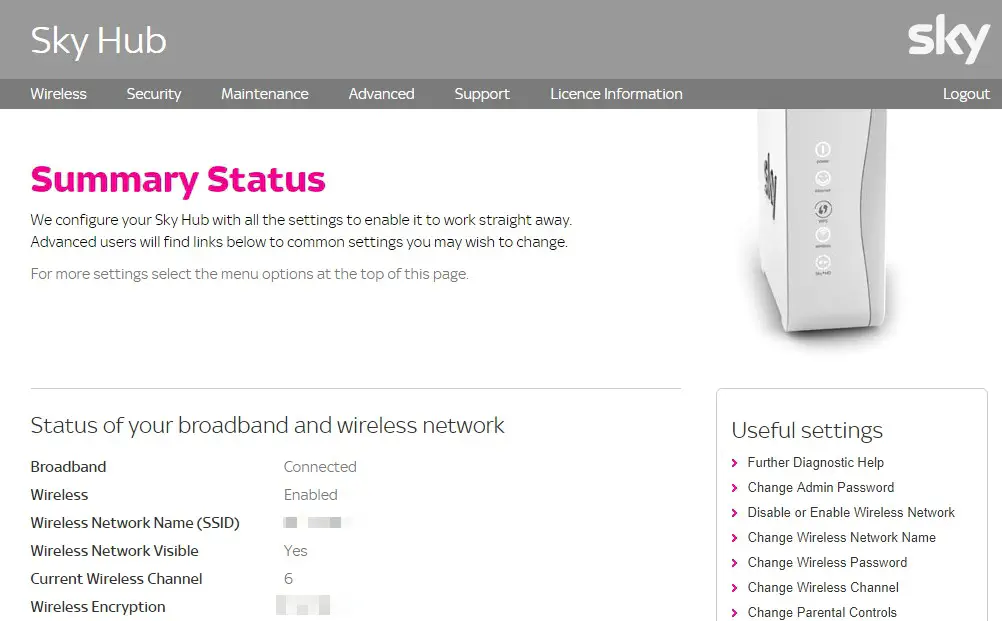
Вам также потребуется войти в систему, прежде чем вы сможете настроить любые параметры. При нажатии на ссылки на странице откроется окно авторизации. В руководстве к маршрутизатору указаны данные для входа в систему.
Если вы потеряли руководство к маршрутизатору, вам может пригодиться эта веб-страница . На этом сайте указаны стандартные данные для входа в систему программного обеспечения маршрутизатора. Выберите производителя из выпадающего меню. При нажатии кнопки Найти пароль на странице появятся данные для входа в систему. Введите эти данные в поле аутентификации программы маршрутизатора.
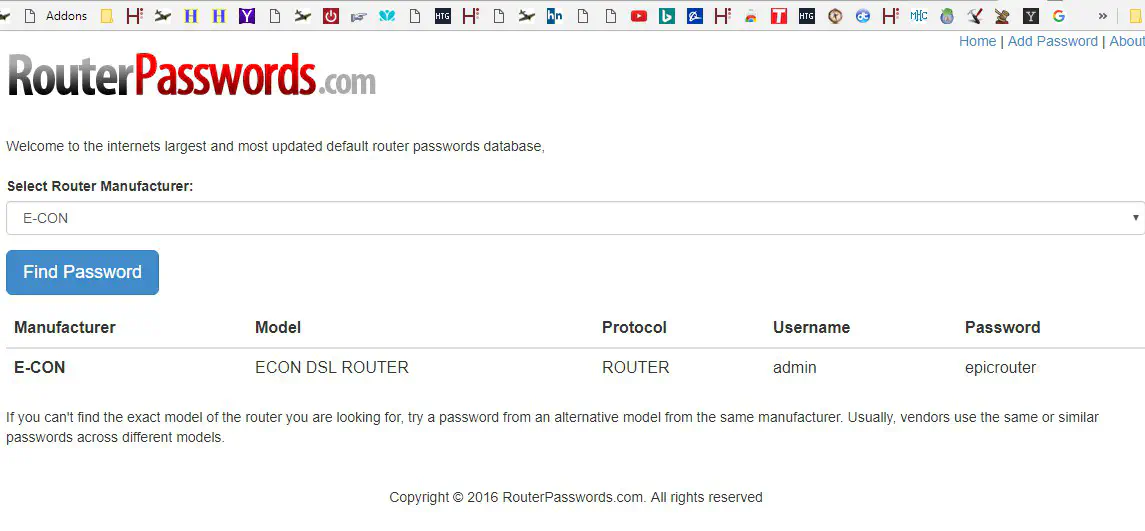
Вероятно, вы найдете имя сети и пароль на вкладке Wireless в программе маршрутизатора, но страницы настроек могут быть разными. Выберите вкладку Wireless, а затем прокрутите вниз до поля SSID. Введите новое имя сети в текстовое поле SSID.
Затем прокрутите страницу до пароля, который, вероятно, будет указан в разделе WPA2-PSK, пароль, сетевой ключ или что-то в этом роде. Отредактируйте пароль в текстовом поле. Нажмите кнопку Apply или Save , чтобы сохранить новые настройки.
Так вот как можно изменить SSID и пароль Wi-Fi в Windows 10. Настройка этих параметров может также отключить ваш ноутбук или настольный компьютер от сети. Поэтому, возможно, вам придется заново подключиться к сети с новыми SSID и паролем.
YouTube видео: Как изменить имя и пароль сети Wi-Fi
Вопросы и ответы по теме: “Как изменить имя и пароль сети Wi-Fi”
Как поменять название и пароль Wi-Fi?
Сделать это можно в веб-конфигураторе роутера на странице “Домашняя сеть” в разделе “Беспроводная сеть Wi-Fi”. В поле “Имя сети (SSID)” укажите новое имя вашей беспроводной сети Wi-Fi. В поле “Пароль” впишите новый пароль для доступа к сети Wi-Fi. Новый пароль может быть длиной от 8 до 63 символов.
Как изменить имя и пароль вай фай Ростелеком?
В главном меню веб-интерфейса откройте раздел Сеть. После этого в меню слева выберите подраздел WLAN | Безопасность. В правой части окна отобразятся параметры безопасности сети WiFi роутера Ростелеком. Сменить пароль можно в строчке Общий ключ.
Как сменить пароль на вай фай через телефон?
Как поменять пароль на Wi-Fi через **телефон**1. Откройте интернет-браузер и запишите IP-адрес маршрутизатора. Чтобы не ошибиться, посмотрите этикетку в нижней части корпуса. 2. После этого откроется страница авторизации. Запишите никнейм и пароль в соответствующие строки. 3. Открылась страница конфигурации.
Как посмотреть кто подключен к Wi-Fi?
В настройках перейдите на вкладку “Wireless” (беспроводной режим). Если у вас двухдиапазонный роутер, то откройте вкладку с нужной сетью (2.4 GHz, или 5 GHz). И сразу переходим на “Wireless Statistics” (статистика беспроводного режима). Там в таблице будут отображаться все устройства, которые подключены к вашему Wi-Fi.
Можно ли поменять пароль на роутере?
Ответ: Поменять пароль на Wi-Fi роутере вовсе не сложно. Для этого нужно зайти в настройки роутера и на соответствующей вкладке, поменять или задать новый пароль. Настройки роутера представляют собой веб-страницу, так что действовать нужно посредством браузера.